A empresa Proxmox anunciou o lançamento de uma nova versão de sua distribuição, o Proxmox VE 6.2, baseada no Debian 10.4 buster. Confira as novidades e descubra onde baixar a distro.
Proxmox é o nome de uma empresa comercial que oferece produtos especializados baseados no Debian Linux, especialmente Proxmox Virtual Environment e Proxmox Mail Gateway.
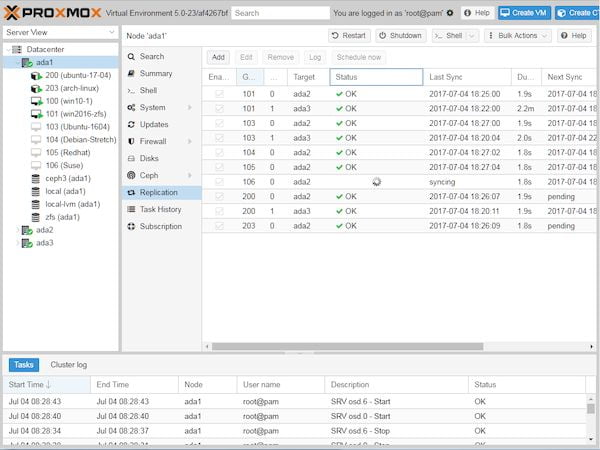
Bem mais conhecido, o Proxmox VE (Virtual Environment) é uma plataforma de virtualização de código aberto para executar dispositivos virtuais e máquinas virtuais.
E o Proxmox Mail Gateway é um gateway de correio com recursos anti-spam e antivírus. Os produtos são oferecidos como downloads gratuitos com suporte pago e opções de assinatura.
Agora, a Proxmox Server Solutions GmbH, desenvolvedora da plataforma de gerenciamento de virtualização de código aberto Proxmox VE, lançou sua principal versão Proxmox VE 6.0.
- Recuperando o boot do Linux (Grub), depois de instalar o Windows
- Como mudar o visual do Grub com o tema Vimix Grub
- Como instalar o Grub Customizer no Ubuntu e derivados
- Como esconder o menu de inicialização do Grub
Novidades do Proxmox VE 6.2
Proxmox VE 6.2 foi desenvolvido com base no Debian Buster 10.4 e em um kernel Linux de longo prazo 5.4, QEMU 5.0, LXC 4.0, ZFS 0.8.3, Ceph 14.2.9 (Nautilus) e ZFS 0.8.3.
Esta versão traz uma validação interna de domínios para certificados Let’s Encrypt TLS via mecanismo de desafio baseado em DNS, suporte completo para até oito links de rede corosync, suporte para Zstandard for Backup/Restore e uma nova sincronização LDAP para usuários e grupos e suporte completo para tokens de API.
Inúmeras correções de bugs e melhorias menores também estão incluídas, consulte as notas de versão completas.
Para saber mais sobre essa versão da distribuição, acesse a nota de lançamento.
Baixe e experimente o Proxmox VE 6.2
A imagem ISO do Proxmox VE 6.2 já pode ser baixada acessando a página de download da distribuição.
Verifique se a imagem ISO está corrompida
Antes de gravar a imagem ISO que você baixou, verifique se ela está corrompida usando o tutorial abaixo:
Como verificar se uma imagem ISO está corrompida
Como gravar uma imagem ISO no Linux
Quem precisar gravar a imagem ISO após o download, pode usar esse tutorial do blog:
Como gravar uma imagem ISO Usando o Nautilus
Como gravar uma imagem ISO usando o Terminal
Como criar um pendrive de instalação
Como criar um pendrive inicializável com GNOME Disks
Como criar um pendrive inicializável com o Etcher no Linux